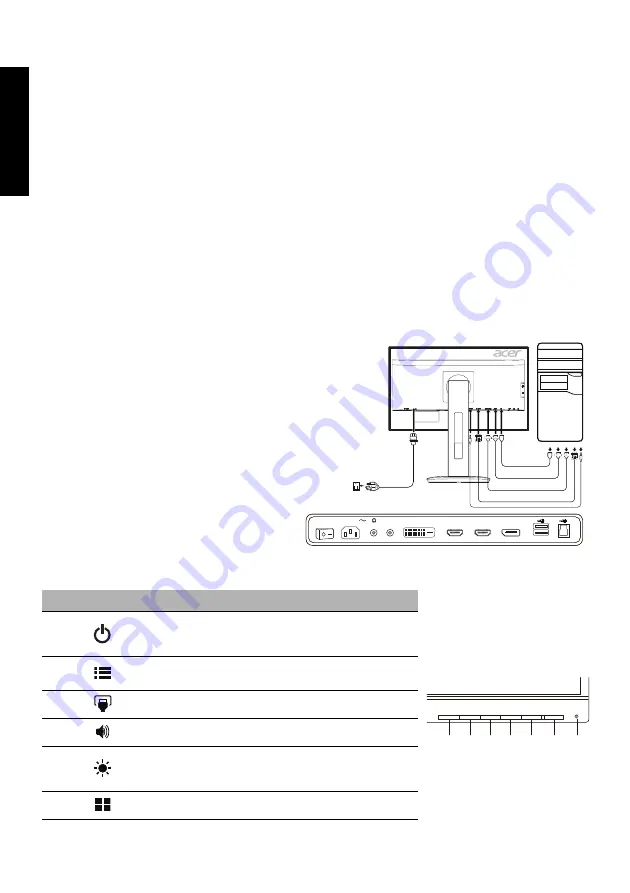
Укр
а
їнська
Короткий
посібник
з
використання
РК
-
монітора
Acer (QSG)
Важливі
заходи
безпеки
Уважно
прочитайте
подані
далі
інструкції
.
1.
Чищення
екрана
РК
-
монітора
:
перевірте
,
чи
монітор
призначено
для
роботи
в
мережі
змінного
струму
,
що
у
вашій
місцевості
.
•
Вимкніть
РК
-
монітор
та
від
’
єднайте
кабель
живлення
.
•
Розпиліть
нерозчинний
засіб
для
чищення
на
ганчірку
й
акуратно
почистіть
екран
.
•
НІКОЛИ
НЕ
РОЗПИЛЮЙТЕ
ТА
НЕ
ПРОЛИВАЙТЕ
РІДИНУ
БЕЗПОСЕРЕДНЬО
НА
ЕКРАН
АБО
КОРПУС
.
•
ДЛЯ
КОРПУСУ
АБО
РК
-
ДИСПЛЕЯ
НЕ
ВИКОРИСТОВУЙТЕ
ОЧИСНИКИ
НА
ОСНОВІ
АМІАКУ
АБО
СПИРТУ
.
• Acer
не
несе
відповідальності
за
пошкодження
через
застосування
очисників
,
що
містять
аміак
або
спирт
.
2.
Не
ставте
РК
-
монітор
біля
вікна
.
Дощ
,
волога
або
сонячні
промені
можуть
сильно
пошкодити
його
.
3.
Не
тисніть
на
РК
-
екран
.
Надмірний
тиск
може
пошкодити
дисплей
.
4.
Не
знімайте
кришку
та
не
обслуговуйте
цей
пристрій
самостійно
.
Будь
-
яке
обслуговування
має
виконувати
уповноважений
спеціаліст
.
5.
Зберігайте
РК
-
монітор
у
кімнаті
за
температури
від
-20°
до
60° C.
Зберігання
РК
-
монітора
за
іншої
температури
,
ніж
ця
,
може
спричинити
його
пошкодження
.
6.
Негайно
від
’
єднайте
монітор
від
електромережі
та
викличте
уповноваженого
спеціаліста
за
описаних
нижче
обставин
.
•
Кабель
передачі
сигналів
від
монітора
до
комп
’
ютера
зносився
або
пошкоджений
.
•
На
РК
-
монітор
розлилася
рідина
або
потрапив
дощ
.
•
РК
-
монітор
або
корпус
пошкоджено
.
Під
’
єднання
монітора
до
основи
1.
Вийміть
монітор
з
упаковки
.
2.
Під
’
єднайте
підставку
до
основи
(
для
деяких
моделей
).
3.
Поверніть
за
годинниковою
стрілкою
,
щоб
зафіксувати
.
Основу
має
бути
зафіксовано
на
підставці
(
для
деяких
моделей
).
4.
Прикріпіть
основу
до
підставки
,
повертаючи
гвинт
за
допомогою
спеціального
інструмента
або
монети
(
для
деяких
моделей
).
Під
’
єднання
монітора
до
комп
’
ютера
1.
Вимкніть
монітор
та
вийміть
кабель
живлення
комп
’
ютера
.
2. 2-1
Під
’
єднайте
кабель
HDMI
a.
Перевірте
,
чи
монітор
та
комп
’
ютер
ВИМКНЕНО
.
b.
Під
’
єднайте
кабель
HDMI
до
комп
’
ютера
.
2-2
Під
’
єднайте
кабель
DP
a.
Перевірте
,
чи
монітор
та
комп
’
ютер
ВИМКНЕНО
.
b.
Під
’
єднайте
кабель
DP
до
комп
’
ютера
.
2-3
Під
’
єднайте
цифровий
кабель
(
лише
модель
із
двома
входами
)
a.
Перевірте
,
чи
монітор
та
комп
’
ютер
ВИМКНЕНО
.
b.
Під
’
єднайте
один
кінець
24-
контактного
кабелю
DVI
до
задньої
панелі
монітора
,
а
інший
кінець
–
до
роз
’
єму
на
комп
’
ютері
.
3.
Під
’
єднайте
аудіокабель
(
додатково
)
4.
Вставте
кабель
живлення
монітора
в
роз
’
єм
для
кабелю
живлення
на
задній
панелі
монітора
.
5.
Вставте
кабелі
живлення
комп
’
ютера
та
монітора
в
найближчу
розетку
.
6.
Виберіть
налаштування
УВІМК
./
ВИМК
.
заряджання
USB
у
вимкненому
стані
,
щоб
увімкнути
/
вимкнути
функцію
заряджання
через
USB
у
вимкненому
стані
.
Зовнішні
елементи
керування
Номер
Піктограма Елемент
Опис
1, 2
Кнопка
/
індикатор
живлення
Увімкнення
/
вимкнення
монітора
.
Синій
колір
вказує
на
ввімкнене
живлення
.
Жовтий
колір
вказує
на
режим
очікування
/
заощадження
електроенергії
.
3
Функції
екранного
меню
Натискайте
для
перегляду
екранного
меню
.
Натискайте
ще
раз
для
введення
вибору
в
екранному
меню
.
4
Кнопка
вхідного
сигналу
Натисніть
,
щоб
змінити
джерело
вхідного
сигналу
.
5
Кнопка
гучності
Натисніть
,
щоб
активувати
повзунок
керування
гучністю
.
6
Яскравість
Натисніть
клавішу
,
щоб
відкрити
елементи
керування
яскравістю
і
встановити
потрібний
рівень
.
Якщо
екранне
меню
відкрите
,
натисніть
для
виходу
з нього
.
7
Режим
Натисніть
,
щоб
активувати
меню
Режим
.
DP
DVI-D IN
HDMI
HDMI
POWER
HDMI (MHL)
AUDIO IN
DVI-D IN
HDMI
DP
AC SWITCH
1
2
3
4
5
6
7
Summary of Contents for XF240YU
Page 1: ......
Page 2: ......
Page 49: ...简体中文 ...
Page 113: ......
Page 114: ... ġ ġ _______________________________ ...
Page 115: ...ġ ġ ġ _______________________________ ...
Page 116: ... ġ ġ _______________________________ ...
Page 117: ... ġ ġ ...
Page 118: ...Acer Incorporated ġ _______________________________ ...
Page 119: ... Diretiva Diretiva RSP Diretiva ġ _______________________________ ...
Page 120: ......
Page 121: ......
Page 122: ......
Page 123: ...MC T7111 004 P N 4J 3B401 071 xx R43002 RoHS Barcode ...
Page 124: ......















































